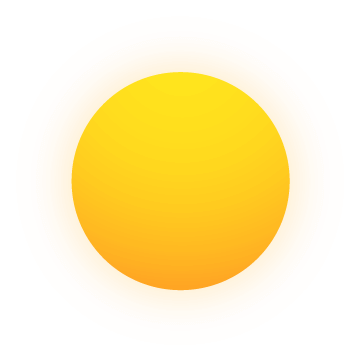Gửi biểu tượng cảm xúc trong cuộc họp
Biểu tượng cảm xúc có thể xuất hiện ở hai nơi:
- Dưới dạng huy hiệu tạm thời ở góc trên bên trái của ô người gửi.
- Sẽ di chuyển lên từ phía dưới cùng bên trái của màn hình.
Cách gửi phản ứng bằng biểu tượng cảm xúc:
- Tham gia cuộc họp video trên Meet.
- Ở dưới cùng, hãy nhấp vào biểu tượng Gửi biểu tượng cảm xúc
 . Bảng biểu tượng cảm xúc sẽ mở ra.
. Bảng biểu tượng cảm xúc sẽ mở ra. - Chọn một biểu tượng cảm xúc muốn gửi.
Lưu ý: Để đóng bảng biểu tượng cảm xúc, hãy nhấp vào biểu tượng Gửi biểu tượng cảm xúc  .
.
Chọn màu da cho các biểu tượng cảm xúc trong Meet
- Di chuột qua một biểu tượng cảm xúc để hiển thị công cụ chọn màu da bên cạnh bảng biểu tượng.
- Chọn màu da của biểu tượng cảm xúc.
Lưu ý: Không thể thay đổi màu da của một số biểu tượng cảm xúc.
Nhóm các biểu tượng cảm xúc tương tự nhau của nhiều người tham gia bằng bong bóng biểu tượng cảm xúc
Khi nhiều người tham gia gửi cùng một biểu tượng cảm xúc, những biểu tượng cảm xúc này sẽ kết hợp thành một bong bóng lắc lư và mở rộng mỗi khi biểu tượng cảm xúc được thêm vào. Khi đạt đến ngưỡng tối đa, bong bóng sẽ nổ.
Gửi biểu tượng cảm xúc trong cuộc họp
Biểu tượng cảm xúc hiện ở hai nơi:
Cách gửi phản ứng bằng biểu tượng cảm xúc:
- Tham gia cuộc họp video trên Meet.
- Ở dưới cùng, hãy nhấn vào biểu tượng Tuỳ chọn điều khiển khác
 . Trình đơn có các biểu tượng cảm xúc ở trên cùng sẽ mở ra.
. Trình đơn có các biểu tượng cảm xúc ở trên cùng sẽ mở ra. - Chọn một biểu tượng cảm xúc muốn gửi.
Lưu ý: Để đóng bảng biểu tượng cảm xúc, hãy nhấn vào bất cứ đâu trên màn hình bên ngoài bảng biểu tượng.
Chọn màu da cho các biểu tượng cảm xúc trong Meet
- Nhấn vào biểu tượng Tuỳ chọn điều khiển khác

 Cài đặt
Cài đặt  .
. - Di chuyển xuống phần “Biểu tượng cảm xúc”, rồi nhấn vào biểu tượng bên cạnh mục “Màu da”.
- Chọn màu da của biểu tượng cảm xúc.
Lưu ý: Không thể thay đổi màu da của một số biểu tượng cảm xúc.
Sử dụng Thông báo về phản ứng
Cách thông báo về phản ứng khi TalkBack hoặc VoiceOver đang bật:
- Tham gia cuộc họp video trên Meet.
- Ở dưới cùng, hãy nhấn vào biểu tượng Tuỳ chọn điều khiển khác
 .Trình đơn có các biểu tượng cảm xúc ở trên cùng sẽ mở ra.
.Trình đơn có các biểu tượng cảm xúc ở trên cùng sẽ mở ra. - Trong trình đơn biểu tượng cảm xúc, hãy nhấn vào biểu tượng Thông báo về phản ứng
 .
.
Lưu ý: Chỉ có thể thấy thông báo về phản ứng nếu TalkBack đang bật. Tìm hiểu cách bắt đầu trên Android bằng tính năng TalkBack.
Điều chỉnh tính năng Phản ứng trong phần cài đặt của Meet
Trong phần Cài đặt, người dùng có thể điều chỉnh khả năng:
Cách thay đổi chế độ cài đặt của tính năng Phản ứng:
- Nhấn vào biểu tượng Tuỳ chọn khác

 Cài đặt
Cài đặt  Phản ứng
Phản ứng  .
. - Bật hoặc tắt chế độ cài đặt muốn điều chỉnh
 .
.
.
Cài đặt
.
.
.
Cài đặt
Phản ứng
.
.